Questa guida mostra come configurare l'agente per SAP di Google Cloudper eseguire il backup e il ripristino basati su Backint per SAP HANA.
Per informazioni concettuali su questa funzionalità, che possono aiutarti a pianificare l'implementazione, consulta Backup e ripristino per SAP HANA utilizzando Backint.
Per informazioni su come creare backup basati su Backint e recuperare SAP HANA utilizzandoli, consulta Eseguire il backup e il recupero di SAP HANA utilizzando Backint.
Prima di iniziare
- Convalida l'installazione della versione 3.8 (la più recente) dell'agente per SAP di Google Cloud. Per istruzioni, consulta la guida all'installazione per il tuo scenario.
- Se hai installato l'agente su un server Bare Metal Solution, assicurati di aver completato i prerequisiti richiesti e di aver configurato un account di servizio. Per le istruzioni, vedi Configurare l'agente per SAP di Google Cloudsu Linux.
- Se il database SAP HANA viene eseguito in un ambiente on-premise, assicurati di configurare un account di servizio e la relativa chiave. Per informazioni su come eseguire questa operazione, vedi Configura l'agente per SAP di Google Cloudsu Linux.
- Se devi abilitare questa funzionalità per un'istanza dell'agente per SAP diGoogle Cloudin esecuzione su un host diverso da un'istanza Compute Engine o da un server Bare Metal Solution, devi creare un incidente con l'assistenza SAP nel componente
BC-OP-LNX-GOOGLEin modo che sia SAP sia Google Cloud possano valutare la tua configurazione. - Installa SAP HANA:
- Per informazioni sull'automazione dell'installazione di SAP HANA su Google Cloud utilizzando Terraform, consulta la guida al deployment per il tuo scenario.
- Per informazioni sull'installazione di SAP HANA su Bare Metal Solution, consulta la Guida alla pianificazione di SAP HANA su Bare Metal Solution.
Crea un bucket Cloud Storage
Prima di attivare la funzionalità Backint dell'agente di Google Cloudper SAP, assicurati che esista un bucket Cloud Storage in cui archiviare i backup. Se hai un bucket Cloud Storage, puoi saltare questa sezione.
Per informazioni sull'archiviazione dei backup nei bucket Cloud Storage, consulta Archiviazione dei backup nei bucket Cloud Storage.
Per creare un bucket Cloud Storage:
ConsoleGoogle Cloud
- In the Google Cloud console, go to the Cloud Storage Buckets page.
- Click Create.
- On the Create a bucket page, enter your bucket information. To go to the next
step, click Continue.
-
In the Get started section, do the following:
- Enter a globally unique name that meets the bucket naming requirements.
- To add a
bucket label,
expand the Labels section (),
click add_box
Add label, and specify a
keyand avaluefor your label.
-
In the Choose where to store your data section, do the following:
- Select a Location type.
- Choose a location where your bucket's data is permanently stored from the Location type drop-down menu.
- If you select the dual-region location type, you can also choose to enable turbo replication by using the relevant checkbox.
- To set up cross-bucket replication, select
Add cross-bucket replication via Storage Transfer Service and
follow these steps:
Set up cross-bucket replication
- In the Bucket menu, select a bucket.
In the Replication settings section, click Configure to configure settings for the replication job.
The Configure cross-bucket replication pane appears.
- To filter objects to replicate by object name prefix, enter a prefix that you want to include or exclude objects from, then click Add a prefix.
- To set a storage class for the replicated objects, select a storage class from the Storage class menu. If you skip this step, the replicated objects will use the destination bucket's storage class by default.
- Click Done.
-
In the Choose how to store your data section, do the following:
- Select a default storage class for the bucket or Autoclass for automatic storage class management of your bucket's data.
- To enable hierarchical namespace, in the Optimize storage for data-intensive workloads section, select Enable hierarchical namespace on this bucket.
- In the Choose how to control access to objects section, select whether or not your bucket enforces public access prevention, and select an access control method for your bucket's objects.
-
In the Choose how to protect object data section, do the
following:
- Select any of the options under Data protection that you
want to set for your bucket.
- To enable soft delete, click the Soft delete policy (For data recovery) checkbox, and specify the number of days you want to retain objects after deletion.
- To set Object Versioning, click the Object versioning (For version control) checkbox, and specify the maximum number of versions per object and the number of days after which the noncurrent versions expire.
- To enable the retention policy on objects and buckets, click the Retention (For compliance) checkbox, and then do the following:
- To enable Object Retention Lock, click the Enable object retention checkbox.
- To enable Bucket Lock, click the Set bucket retention policy checkbox, and choose a unit of time and a length of time for your retention period.
- To choose how your object data will be encrypted, expand the Data encryption section (), and select a Data encryption method.
- Select any of the options under Data protection that you
want to set for your bucket.
-
In the Get started section, do the following:
- Click Create.
Riga di comando
-
Create a Cloud Storage bucket and configure it as follows:
-
Sostituisci
STORAGE_CLASScon la classe di archiviazione che preferisci. -
Sostituisci
LOCATIONcon la tua posizione preferita (ASIA,EUoUS) -
Sostituisci
BUCKET_NAMEcon un nome bucket che soddisfi i requisiti per i nomi dei bucket.
gcloud storage buckets create gs://BUCKET_NAME --default-storage-class STORAGE_CLASS --location LOCATION
Imposta ruoli IAM
Per consentire all'agente per SAP di Google Clouddi eseguire operazioni di backup e ripristino per SAP
HANA, devi assicurarti che l'account di servizio utilizzato dalla tua
istanza Compute Engine o dal tuo server Bare Metal Solution includa il
ruolo IAM Amministratore oggetti Storage (storage.objectAdmin).
Per aggiungere questo ruolo al tuo account di servizio, segui questi passaggi:
Nella console Google Cloud , vai alla pagina IAM.
Selezionare il tuo progetto Google Cloud .
Identifica il account di servizio a cui vuoi aggiungere il ruolo.
- Se l'account di servizio non è già presente nell'elenco delle entità, non ha ruoli assegnati. Fai clic su Aggiungi e inserisci l'indirizzo email delaccount di serviziot.
- Se il account di servizio è già presente nell'elenco dei principal, dispone di ruoli esistenti. Fai clic sul pulsante Modifica per il account di servizio che vuoi modificare.
Dall'elenco dei ruoli disponibili, seleziona Storage Object Admin.
Fai clic su Aggiungi o Salva per applicare i ruoli al account di servizio.
Per un livello di accesso granulare, puoi impostare le seguenti autorizzazioni IAM al tuo ruolo personalizzato per ilaccount di serviziot a livello di progetto:
storage.objects.liststorage.objects.create
Devi anche impostare i criteri IAM sul bucket concedendo al tuo principal le seguenti autorizzazioni IAM:
storage.objects.getstorage.objects.updatestorage.objects.delete
Aggiungi le seguenti autorizzazioni se vuoi eseguire caricamenti in più parti:
storage.multipartUploads.createstorage.multipartUploads.abort
Per saperne di più su come creare un ruolo personalizzato, consulta Creare e gestire ruoli personalizzati. Per saperne di più su come concedere a un principal un ruolo personalizzato per l'accesso a livello di bucket, consulta Aggiungere un principal a una policy a livello di bucket.
Abilitare l'accesso alle API Cloud e ai server di metadati
L'agente per SAP diGoogle Cloudrichiede l'accesso ai seguenti Google Cloud indirizzi IP e host durante le operazioni di backup e ripristino:
- Per l'accesso a Cloud Storage,
storage.googleapis.com. - Per il server metadati dell'istanza Compute Engine:
oauth2.googleapis.com, per l'autenticazione169.254.169.254metadata.google.internal
Se l'agente per SAP di Google Cloude il tuo sistema SAP HANA sono in esecuzione su un'istanza Compute Engine che non ha accesso a internet, devi configurare l'accesso privato Google in modo che l'agente possa interagire con Cloud Storage e, se utilizzi un account di servizio dedicato, autenticarsi con Google Cloud. Per istruzioni, vedi Configurazione dell'accesso privato Google.
Attiva la funzionalità Backint
Per attivare la funzionalità Backint dell'agente per SAP di Google Cloud, completa i seguenti passaggi:
Connettiti all'host SAP HANA utilizzando SSH.
Se l'host è un'istanza Compute Engine, dalla pagina Istanze VM nella console Google Cloud , puoi fare clic sul pulsante SSH per la tua istanza o utilizzare il tuo metodo SSH preferito.
Passa all'amministratore di sistema SAP HANA:
sudo su - SID_LCadm
Sostituisci
SID_LCcon l'SID. Utilizza le lettere minuscole.Questo comando imposta anche diverse variabili di ambiente, tra cui
$SAPSYSTEMNAME, che viene impostata con l'SID del tuo database SAP HANA.Attiva la funzionalità Backint per l'agente per SAP di Google Cloud:
/usr/bin/google_cloud_sap_agent installbackint
In alternativa, per installare i file correlati a Backint su un host con un SID diverso, includi il flag
sid:/usr/bin/google_cloud_sap_agent installbackint -sid=DIFFERENT_SID_LC
Sostituisci
DIFFERENT_SID_LCcon il SID dell'istanza SAP HANA richiesta. Utilizza le lettere minuscole.Dopo l'esecuzione corretta del comando, tutti i file correlati alla funzionalità Backint dell'agente per SAP di Google Cloudvengono installati nella directory
/usr/sap/SID/SYS/global/hdb/opt/backint/backint-gcs/. Sono inclusi i file necessari per integrare l'agente con SAP HANA. Rileva inoltre l'agente Cloud Storage Backint per SAP HANA sull'host, lo disattiva e copia i relativi file in una directory recuperabile sull'host. Per ulteriori informazioni, vedi Eseguire l'upgrade dall'agente Backint.Configura la funzionalità Backint:
Esegui comando
Se il tuo database SAP HANA è in esecuzione su un'istanza Compute Engine o su un server Bare Metal Solution, per configurare la funzionalità Backint dell'agente, esegui il comando
configurebackint. Consigliamo questo approccio rispetto alla modifica del file di configurazione Backint dell'agente./usr/bin/google_cloud_sap_agent configurebackint \ -f="PATH_TO_PARAMETERS_FILE" \ -bucket="BUCKET_NAME"
Se il database SAP HANA viene eseguito in un ambiente on-premise, configura la funzionalità Backint dell'agente eseguendo il seguente comando:
/usr/bin/google_cloud_sap_agent configurebackint \ -f="PATH_TO_PARAMETERS_FILE" \ -bucket="BUCKET_NAME" \ -service_account_key="PATH_TO_KEY" \ -log_to_cloud=false \ -send_metrics_to_monitoring=false
Sostituisci quanto segue:
PATH_TO_PARAMETERS_FILE: il percorso del file di configurazionePARAMETERS.jsonBackintBUCKET_NAME: il nome del bucket Cloud Storage in cui vuoi archiviare i backup SAP HANAPATH_TO_KEY: il percorso completo della chiave dell'account di servizio Google Cloud con codifica JSON che hai configurato
Se vuoi, puoi impostare altri parametri durante l'esecuzione di questo comando. Per informazioni su questi parametri, vedi Parametri di configurazione.
Modifica il file di configurazione
In alternativa all'esecuzione del comando
configurebackintdell'agente, puoi modificare il file di configurazione Backint nel seguente modo:Apri il file di configurazione di Backint:
/usr/sap/SID/SYS/global/hdb/opt/backint/backint-gcs/parameters.json
Sostituisci
SIDcon l'SID del sistema SAP in cui hai installato i file correlati a Backint.Di seguito è riportato un esempio dei contenuti del file di configurazione:
{ "bucket": "", "log_to_cloud": true }
Per consentire all'agente per SAP di Google Clouddi eseguire operazioni di backup e ripristino basate su Backint per il tuo sistema SAP HANA, modifica il file di configurazione e specifica i seguenti parametri:
bucket: specifica il nome del bucket Cloud Storage in cui vuoi archiviare i backup SAP HANAservice_account_key: se hai creato un account di servizio per l'agente per SAP di Google Cloud, specifica il percorso assoluto della directory sull'host in cui hai caricato la chiave dell'account di servizio codificata in formato JSON corrispondente
Per ulteriori informazioni, vedi Considerazioni sul service account.
Se il tuo database SAP HANA è in esecuzione in un ambiente on-premise, assicurati di impostare anche quanto segue:
"log_to_cloud": false"send_metrics_to_monitoring": false
(Facoltativo) Puoi modificare altri parametri di configurazione. Per informazioni su questi parametri, vedi Parametri di configurazione.
Salva il file di configurazione.
Personalizza il file di configurazione Backint
(Facoltativo) Dopo aver attivato la funzionalità Backint dell'agente per SAP di Google Cloud, puoi eseguire le seguenti personalizzazioni:
Rinomina il file
parameters.json.Per indicare questa ridenominazione, questo file viene denominato
PARAMETERS.jsonnella documentazione dell'agente per SAP Google Cloud.Crea un file di configurazione separato per ciascuno dei seguenti elementi: volume di dati SAP HANA, volume di log SAP HANA e catalogo di backup SAP HANA.
Assicurati di impostare un nome univoco per ogni file di configurazione.
Sposta questi file di configurazione in un'altra directory. Ad esempio, in un deployment di scalabilità orizzontale, puoi archiviare i file di configurazione correlati a Backint di tutti i nodi in una directory condivisa accessibile ai nodi. In questo modo, la gestione di questi file sarà più semplice.
Se esegui una di queste personalizzazioni, assicurati di specificare
in modo appropriato il nome del file e il relativo percorso per i parametri nel file
global.ini di SAP HANA. Per istruzioni, vedi
Configurare SAP HANA per la funzionalità Backint.
Configura SAP HANA per la funzionalità Backint
Dopo aver attivato la funzionalità Backint dell'agente di Google Cloudper SAP, devi configurare il sistema SAP HANA per utilizzare questa funzionalità:
Utilizza SAP HANA Studio o SAP HANA Cockpit per modificare il file di configurazione
global.ini.Nella sezione
backupdel fileglobal.ini, specifica i valori per i seguenti parametri:Parametro Valore data_backup_parameter_file/usr/sap/SID/SYS/global/hdb/opt/backint/backint-gcs/PARAMETERS_DATA.json.parallel_data_backup_backint_channelsPer i backup dei dati multistreaming, specifica il numero di canali tenendo conto del tipo di bucket Cloud Storage che utilizzi, delle prestazioni richieste e della velocità effettiva del disco. log_backup_using_backintSe utilizzi un file di configurazione separato per il volume dei log di backup di SAP HANA, specifica il valore true.log_backup_parameter_fileSe utilizzi un file di configurazione separato per il volume dei log di backup di SAP HANA, specifica il seguente valore:
/usr/sap/SID/SYS/global/hdb/opt/backint/backint-gcs/PARAMETERS_LOG.json.Sostituisci
PARAMETERS_LOGcon il nome del file di configurazione che utilizzi per i backup del volume dei log SAP HANA.catalog_backup_using_backintSe utilizzi un file di configurazione separato per il catalogo di backup SAP HANA, specifica il valore true.catalog_backup_parameter_fileSe utilizzi un file di configurazione separato per il catalogo di backup SAP HANA, specifica il seguente valore:
/usr/sap/SID/SYS/global/hdb/opt/backint/backint-gcs/PARAMETERS_CATALOG.json.Sostituisci
PARAMETERS_CATALOGcon il nome del file di configurazione che utilizzi per i backup del catalogo di backup SAP HANA.Di seguito è riportato un esempio di file
global.iniconfigurato per utilizzare la funzionalità Backint dell'agente per SAP di Google Cloud:[backup] log_backup_using_backint = true catalog_backup_using_backint = true parallel_data_backup_backint_channels = 16 catalog_backup_parameter_file = /usr/sap/SID/SYS/global/hdb/opt/backint/backint-gcs/parameters-catalog.json data_backup_parameter_file = /usr/sap/SID/SYS/global/hdb/opt/backint/backint-gcs/parameters-data.json log_backup_parameter_file = /usr/sap/SID/SYS/global/hdb/opt/backint/backint-gcs/parameters-log.json
Nella sezione
persistencedel fileglobal.ini, specifica i valori per i seguenti parametri:basepath_logbackup: specifica la directory nel file system in cui SAP HANA può archiviare i backup dei log quando non è in grado di connettersi al tuo bucket Cloud Storage; assicurati che questa directory abbia spazio sufficiente per archiviare i backup.basepath_catalogbackup: specifica la directory nel file system in cui SAP HANA può archiviare i backup del catalogo di backup SAP HANA quando non è in grado di connettersi al bucket Cloud Storage; assicurati che questa directory abbia spazio sufficiente per archiviare i backup.
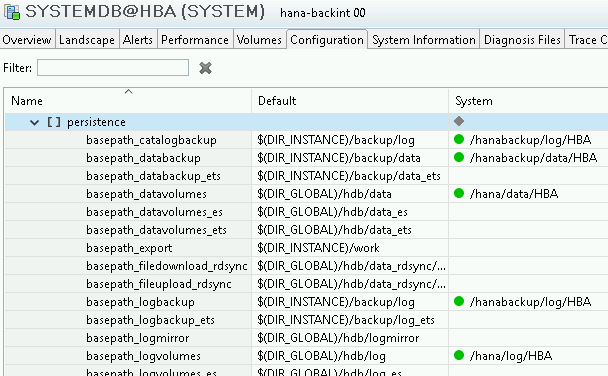
Convalidare la configurazione per il backup e il ripristino basati su Backint
Puoi verificare se hai la Google Cloud configurazione corretta per
utilizzare l'agente per eseguire il backup e il ripristino basati su Backint per il tuo sistema SAP HANA. Esegui questa convalida eseguendo il comando status dell'agente, supportato dalla versione 3.7 dell'agente.
A tale scopo, completa i seguenti passaggi:
- Stabilisci una connessione SSH con l'istanza Compute Engine o il server Bare Metal Solution.
Esegui questo comando:
sudo /usr/bin/google_cloud_sap_agent status -b="BACKINT_PARAM_FILE_PATH"
Se la Google Cloud configurazione per il backup e il ripristino basati su Backint è corretta, l'output include quanto segue. La configurazione avrebbe valori diversi per i parametri di configurazione correlati a Backint.
Agent Status: ... Systemd Service Enabled: True Systemd Service Running: True Cloud API Full Scopes: True Configuration File: /etc/google-cloud-sap-agent/configuration.json Configuration Valid: True ... ---------------------------------------------------------------------------- Backint: Enabled Status: Fully Functional IAM Permissions: All granted Configuration: bucket: my-bucket (configuration file) log_to_cloud: true (default) parallel_streams: 16 (configuration file) param_file: /usr/sap/NS1/SYS/global/hdb/opt/backint/backint-gcs/parameters.json (configuration file) threads: 32 (configuration file) ...
Convalida del backup e del ripristino
Dopo aver attivato la funzionalità Backint dell'agente di Google Cloudper SAP, assicurati di convalidarla creando e ripristinando un backup in un sistema di test.
Per i test, puoi utilizzare lo strumento di autodiagnosi integrato dell'agente. Per eseguire questo strumento integrato, sono necessari almeno 18 GB di spazio su disco disponibile nel file system. Per utilizzare questo strumento integrato per convalidare il backup e il ripristino, esegui questo comando:
sudo /usr/bin/google_cloud_sap_agent backint -u=IDENTIFIER -p=PATH_TO_PARAMETERS_FILE -f=diagnose
Sostituisci quanto segue:
IDENTIFIER: un valore che identifica l'esecuzione del comando. Questo identificatore viene utilizzato per denominare la cartella temporanea creata nel bucket Cloud Storage durante l'esecuzione della diagnostica.PATH_TO_PARAMETERS_FILE: il percorso del filePARAMETERS.json
Quando utilizzi questo strumento, puoi utilizzare i parametri facoltativi
diagnose_file_max_size_gb e diagnose_tmp_directory. Per ulteriori
informazioni su questi parametri, consulta le relative descrizioni in
Parametri di configurazione.
Se hai installato l'agente Backint sull'host, la prima volta che utilizzi l'agente per SAP di Google Cloudper eseguire un'operazione di backup, l'agente per SAP diGoogle Cloudcrea versioni JSON dei file di configurazione di testo. Per ulteriori informazioni, vedi Eseguire l'upgrade dall'agente Backint.
File di configurazione di esempio
Di seguito è riportato un file di configurazione PARAMETERS.json
completo della funzionalità Backint dell'agente per SAP di Google Cloud:
{ "bucket": "example-bucket-backup", "recovery_bucket": "example-bucket-recovery", "parallel_streams": 8, "service_account_key": "path/to/key/file.json", "rate_limit_mb": 100, "log_to_cloud": true, "log_level": "DEBUG" }
Parametri di configurazione
La tabella seguente spiega i parametri di configurazione dell'agenteGoogle Cloudper SAP specifici della funzionalità Backint.
Per informazioni sul mapping tra i parametri di configurazione dell'agente Backint e dell'agente per SAP di Google Cloud, vedi Mapping dei parametri di configurazione.
Per informazioni sui parametri di configurazione dell'agente per SAP di Google Cloud, inclusi i parametri relativi alla raccolta delle metriche, consulta la guida all'installazione per il tuo scenario.
| Parametri | |
|---|---|
bucket |
Specifica il nome del bucket Cloud Storage in cui l'agente per SAP di Google Cloudscrive e legge. L'agente crea oggetti di backup con la classe di archiviazione del bucket e supporta tutte le classi di archiviazione. L'agente utilizza la crittografia predefinita di Compute Engine per criptare i dati at-rest. |
recovery_bucket |
Facoltativo. Specifica il nome del bucket Cloud Storage che l'agente legge durante le operazioni
Sebbene consigliamo di utilizzare questo parametro per semplificare la gestione della configurazione per le operazioni di copia e aggiornamento del sistema, non è compatibile con l'argomento |
log_to_cloud |
Facoltativo. Per reindirizzare i log correlati a Backint dell'agente per SAP di Google Cloud,
a Cloud Logging, specifica
Se il database SAP HANA viene eseguito in un ambiente on-premise, devi impostare il valore di questo parametro su Per informazioni sul file di log correlato a Backint, vedi Logging. |
log_level |
Facoltativo. Specifica il livello di logging per la funzionalità Backint dell'agente per SAP di Google Cloud, imposta il valore richiesto. I livelli di log disponibili sono i seguenti:
Il valore predefinito è |
compress |
Facoltativo. Specifica se l'agente di Google Cloudper SAP deve abilitare
la compressione durante la scrittura dei backup nel bucket Cloud Storage. Il valore
predefinito è Ti consigliamo di non attivare la compressione. Sebbene la compressione riduca il costo dell'archiviazione per i backup in Cloud Storage, richiede un'elaborazione maggiore della CPU durante le operazioni di backup e rallenta la velocità effettiva di backup. Indipendentemente da questo parametro,l'agente per SAP di Google Cloudsupporta sia i file di backup compressi che quelli non compressi durante un'operazione di ripristino. |
encryption_key |
Facoltativo. Specifica il percorso della chiave di crittografia fornita dal cliente che hai configurato nel bucket Cloud Storage per criptare i backup. Assicurati di specificare un percorso completo per una chiave AES-256 con codifica Base64. Non puoi specificare il parametro |
kms_key |
Facoltativo. Specifica il percorso della
chiave di crittografia
gestita dal cliente che hai configurato per l'utilizzo del bucket Cloud Storage
per criptare i backup. Specifica il percorso utilizzando il formato
Se il tuo sistema SAP HANA è in esecuzione su un'istanza Compute Engine, la chiave deve essere accessibile a quell'istanza. Se il tuo sistema SAP HANA è in esecuzione su un host diverso da un'istanza Compute Engine, la chiave Cloud KMS deve essere accessibile al account di servizio utilizzato dall'agente di Google Cloudper SAP. Per saperne di più, consulta Service account. Non puoi specificare il parametro |
folder_prefix |
Facoltativo. Specifica di impostare un prefisso per le cartelle nel bucket Cloud Storage in cui l'agente per SAP di Google Cloudscrive e legge. Puoi utilizzare questo parametro per organizzare i backup di diverse
istanze SAP HANA nello stesso bucket Cloud Storage. Puoi specificare una singola cartella, ad esempio Questo prefisso viene inserito come cartella tra i valori
Questo parametro è disponibile a partire dalla versione 3.1 dell'agente. |
recovery_folder_prefix |
Facoltativo. Specifica di impostare un prefisso per le cartelle nel bucket Cloud Storage che l'agente legge durante le operazioni Questo parametro è disponibile a partire dalla versione 3.1 dell'agente.
Sebbene consigliamo di utilizzare questo parametro per semplificare la gestione della configurazione per le operazioni di copia e aggiornamento del sistema, non è compatibile con l'argomento |
shorten_folder_path |
Facoltativo. Specifica di abbreviare il percorso dell'oggetto nel bucket Cloud Storage che l'agente legge e scrive durante tutte le operazioni Backint. Per ulteriori informazioni, vedi Personalizzazioni supportate. Questo parametro è disponibile a partire dalla versione 3.3 dell'agente. |
retries |
Specifica il numero massimo di tentativi di lettura o scrittura in Cloud Storage non riusciti che l'agente per SAP Google Cloudesegue. Il valore
predefinito è |
parallel_streams |
Facoltativo. Specifica questo parametro per attivare il caricamento parallelo dei backup nel bucket Cloud Storage. Il valore specificato per questo parametro è il numero massimo di flussi di caricamento paralleli che l'agente di Google Cloudpuò utilizzare. Il valore massimo è 32. Qualsiasi valore superiore a questo è limitato a 32. Il valore predefinito è Se vuoi attivare il caricamento parallelo per i dati di streaming o se il tuo bucket Cloud Storage ha una norma di conservazione, devi impostare anche Non attivare il caricamento parallelo se si verifica una delle seguenti condizioni:
Se una delle condizioni precedenti è soddisfatta, l'agente esce con lo stato |
xml_multipart_upload |
Facoltativo. Specifica se il metodo di
caricamento multiparte dell'API XML
viene utilizzato durante la scrittura dei backup nel bucket Cloud Storage.
Il valore predefinito è Questo parametro è disponibile a partire dalla versione 3.2 dell'agente. Per utilizzare il metodo di caricamento multiparte dell'API XML, Ti consigliamo di utilizzare Per informazioni su come creare file di parametri separati per i backup di log e dati o su come impostare il valore per In caso di errore, i caricamenti in più parti XML vengono interrotti automaticamente e i dati caricati vengono eliminati. Ti consigliamo inoltre di impostare le condizioni del ciclo di vita per AbortIncompleteMultipartUpload per assicurarti che i dati vengano eliminati se l'operazione di caricamento non va a buon fine. |
parallel_recovery_streams |
Facoltativo. Specifica questo parametro per attivare il download parallelo dei backup dal bucket Cloud Storage. Il valore specificato per questo parametro è il numero massimo di flussi di download paralleli che l'agente di Google Cloudper SAP può utilizzare. Il valore massimo è 32. Qualsiasi valore superiore a questo è limitato a 32. Il valore predefinito è Ti consigliamo di utilizzare Non attivare il recupero parallelo durante il download dei backup compressi,
che hai creato specificando il parametro |
storage_class |
Facoltativo. Specifica la classe di archiviazione da utilizzare per scrivere i backup nel bucket Cloud Storage. Le classi di archiviazione disponibili sono le seguenti:
A partire dalla versione 3.7 dell'agente, il valore predefinito è la classe di archiviazione del bucket Cloud Storage. Per le versioni precedenti dell'agente, il
valore predefinito è Questo parametro è disponibile a partire dalla versione 3.2 dell'agente. |
metadata |
Facoltativo. Specifica i campi chiave:valore da archiviare come metadati per gli oggetti quando scrivi i backup nel bucket Cloud Storage. Questo parametro è disponibile a partire dalla versione 3.3 dell'agente. Il formato in un file di configurazione di esempio { "bucket": "example-bucket-backup", "metadata": {"key1": "value1", "key2": "value2"}, "log_to_cloud": true } I metadati predefiniti scritti sono |
custom_time |
Facoltativo. Specifica una data e un'ora da impostare per i metadati Questo parametro è disponibile a partire dalla versione 3.4 dell'agente. Puoi impostare questo parametro con il valore A partire dalla versione 3.6 dell'agente, puoi impostare una data futura per i metadati
{ "bucket": "example-bucket-backup", "custom_time": "UTCNow+30d", "log_to_cloud": true } Di seguito è riportato un esempio di come specificare questo parametro con un
valore di data e ora nel file { "bucket": "example-bucket-backup", "custom_time": "2024-06-25T13:25:00Z", "log_to_cloud": true } |
rate_limit_mb |
Facoltativo. Specifica il limite superiore, in MB, per la larghezza di banda di rete in uscita di Compute Engine durante le operazioni di backup o ripristino. Per impostazione predefinita, Google Cloud non limita la larghezza di banda di rete per l'agente per SAP di Google Cloud. Quando imposti questo parametro, il throughput potrebbe variare, ma non supererà il limite specificato. |
service_account_key |
Se l'agente per SAP di Google Cloudnon è in esecuzione su un'istanza Compute Engine, specifica il percorso completo del service account Google Cloud codificato in JSON. Se l'agente per SAP di Google Cloudè in esecuzione su un'istanza Compute Engine, ti consigliamo di non specificare questo parametro e di utilizzare invece l'autenticazione predefinita di Compute Engine. Se specifichi questo parametro, l'agente Google Cloudper SAP utilizza la chiave dell'account di servizio per l'autenticazione in Cloud Storage. |
diagnose_file_max_size_gb |
Facoltativo. Specifica il limite superiore per le dimensioni del file temporaneo, in GB, che lo strumento di autodiagnosi dell'agente crea ed elimina. Il valore predefinito è 16 GB. Questo parametro è disponibile a partire dalla versione 3.3 dell'agente. Per il corretto funzionamento dello strumento di autodiagnosi, devi
assicurarti che lo spazio di archiviazione disponibile nel file system sia di almeno 2-3 GB
in più rispetto al valore di |
diagnose_tmp_directory |
Facoltativo. Specifica la directory utilizzata per leggere e scrivere file temporanei
per lo strumento di autodiagnosi
dell'agente. Il valore predefinito è Questo parametro è disponibile a partire dalla versione 3.3 dell'agente. |
send_metrics_to_monitoring |
Facoltativo. Specifica se l'agente può raccogliere metriche relative allo stato e al throughput dei file caricati o scaricati durante le operazioni Backint. L'agente invia le metriche raccolte a Cloud Monitoring. Questo parametro è disponibile a partire dalla versione 3.3 dell'agente. Il valore predefinito è |
threads |
Si tratta di un parametro di ottimizzazione avanzata facoltativo. Non modificare questo parametro a meno che non ti venga richiesto dal team di assistenza clienti. Il valore predefinito raramente deve essere modificato. Specifica il numero di thread worker. Il valore predefinito è il numero di processori nell'host. |
file_read_timeout_ms |
Si tratta di un parametro di ottimizzazione avanzata facoltativo. Non modificare questo parametro a meno che non ti venga richiesto dal team di assistenza clienti. Il valore predefinito raramente deve essere modificato. Specifica il tempo massimo, in millisecondi, che
l'agente di Google Cloudper SAP attende per aprire il file di backup. Il valore predefinito è
|
buffer_size_mb |
Si tratta di un parametro di ottimizzazione avanzata facoltativo. Non modificare questo parametro a meno che non ti venga richiesto dal team di assistenza clienti. Il valore predefinito raramente deve essere modificato. Specifica questo parametro per controllare le dimensioni delle richieste HTTPS a Cloud Storage durante le operazioni di backup o ripristino. La dimensione predefinita del buffer è 100 MB, il che significa che un singolo flusso di richieste HTTPS a o da Cloud Storage viene mantenuto aperto finché non vengono trasferiti 100 MB di dati. La dimensione massima del buffer è 250 MB. Poiché l'agente di Google Cloudper SAP ritenta più volte le richieste HTTPS non riuscite prima di non riuscire a eseguire un'operazione, le dimensioni del buffer inferiori a 100 MB comportano una quantità inferiore di dati da ritrasmettere in caso di errore di una richiesta. Dimensioni del buffer maggiori possono migliorare il throughput, ma richiedono un maggiore utilizzo della memoria e più tempo per inviare nuovamente i dati in caso di errore della richiesta. Se utilizzi il parametro |
retry_backoff_initial |
Si tratta di un parametro di ottimizzazione avanzata facoltativo. Non modificare questo parametro a meno che non ti venga richiesto dal team di assistenza clienti. Il valore predefinito raramente deve essere modificato. Specifica il valore iniziale, in secondi, per il periodo di nuovi tentativi utilizzato nei
tentativi di rete con backoff esponenziale. Il valore predefinito è
|
retry_backoff_max |
Si tratta di un parametro di ottimizzazione avanzata facoltativo. Non modificare questo parametro a meno che non ti venga richiesto dal team di assistenza clienti. Il valore predefinito raramente deve essere modificato. Specifica il valore massimo, in secondi, per il periodo di nuovi tentativi utilizzato nei
nuovi tentativi di rete di backoff esponenziale. Il valore predefinito è
|
retry_backoff_multiplier |
Si tratta di un parametro di ottimizzazione avanzata facoltativo. Non modificare questo parametro a meno che non ti venga richiesto dal team di assistenza clienti. Il valore predefinito raramente deve essere modificato. Specifica il moltiplicatore per il periodo di nuovi tentativi utilizzato nei tentativi
di backoff esponenziale della rete. Il moltiplicatore deve essere maggiore di |
log_delay_sec |
Si tratta di un parametro di ottimizzazione avanzata facoltativo. Non modificare questo parametro a meno che non ti venga richiesto dal team di assistenza clienti. Il valore predefinito raramente deve essere modificato. Specifica il ritardo di logging, in secondi, per gli aggiornamenti dello stato
durante le operazioni di lettura e scrittura nel bucket Cloud Storage. Il valore
predefinito è |
client_endpoint |
Si tratta di un parametro di ottimizzazione avanzata facoltativo. Non modificare questo parametro a meno che non ti venga richiesto dal team di assistenza clienti. Il valore predefinito raramente deve essere modificato. Specifica l'endpoint del client Cloud Storage. Il valore
predefinito è |
object_retention_time |
Facoltativo. Specifica una data e un'ora fino alle quali il backup deve essere conservato nel bucket Cloud Storage. Questo parametro è supportato a partire dalla versione 3.7 dell'agente. Puoi impostare questo parametro con i seguenti valori:
Se specifichi questo parametro, devi specificare anche
|
object_retention_mode |
Facoltativo. Specifica la modalità di conservazione che vuoi impostare per la
configurazione della conservazione del backup che stai caricando nel
bucket Cloud Storage. I valori supportati sono Questo parametro è supportato a partire dalla versione 3.7 dell'agente. Se specifichi questo parametro, devi specificare anche
|
Risoluzione dei problemi
Per risolvere i problemi relativi alla versione 3.8 (la più recente) dell'agente per SAP di Google Cloud, consulta la guida alla risoluzione dei problemi dell'agente per SAP diGoogle Cloud.
Assistenza
Se hai bisogno di aiuto per risolvere un problema con l'agente per SAP di Google Cloud, raccogli le informazioni diagnostiche richieste e contatta l'assistenza clienti Google Cloud. Per ulteriori informazioni, consulta Agente diGoogle Cloudper SAP per informazioni diagnostiche SAP HANA.
Passaggi successivi
- Per scoprire come creare backup basati su Backint e recuperare il database SAP HANA utilizzandoli, consulta Eseguire il backup e il recupero di SAP HANA utilizzando Backint.

